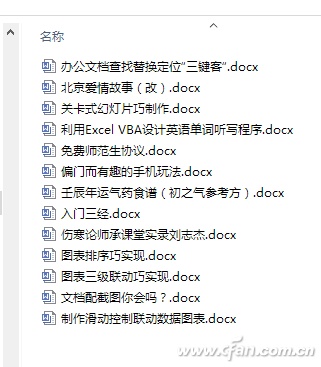
如果要给一批办公文档的文件名前面都加上数字序号,除了一个接一个地手动添加更名外,还有什么方便的办法吗?其实很简单,利用记事本和Excel就能实现批量对无规律文件改名的目的。
这里有一批办公文档,文件名如图所示。
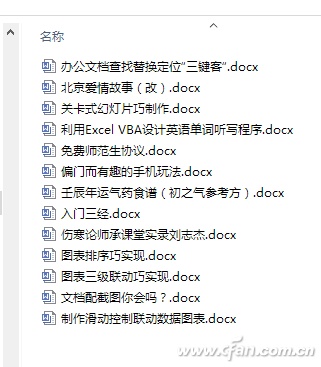
我们要将名字改成如下这个样子:
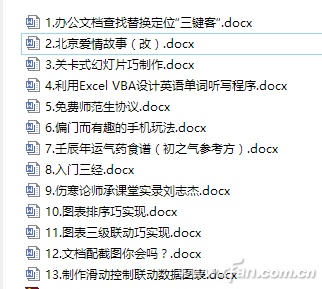
首先,在文档所在目录下用记事本建立一个空文本,存为文件名LS.BAT(注意扩展名不能是TXT,要改成BAT)。然后在里边输入如下一行简单代码(注意代码行中有三处空格,不要漏掉):
DIR *.* /B >LIST.TXT
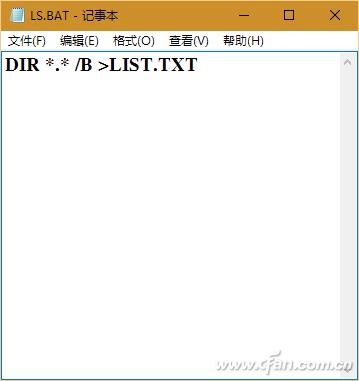
保存这个BAT文件之后,双击此文件,你会发现文档目录中生出一个新文件LIST.TXT。打开它看看,原来是文件列表清单。去掉上面的两行,只留下有用的清单。
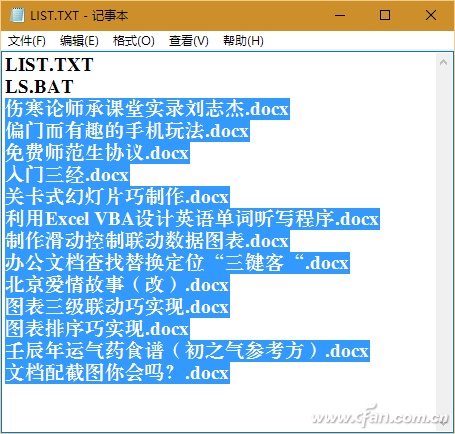
有了清单就好办,现在我们将其复制到一张空白的Excel表格的B列当中,然后在A列填上自动数字序号,在C1单元格中输入一个简单公式“="REN "&B1&" "&A1&"."&B1”,回车后下拉填充C1到C列末尾。然后复制C列单元格内容。
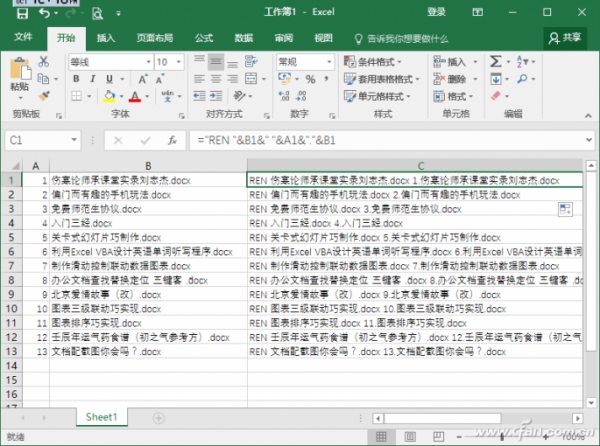
将复制的内容回填到LS.BAT文件中,覆盖掉BAT文件中原有的内容,然后双击LS.BAT运行,这样文件就自动全部按序号加标题的方式重命名好了。
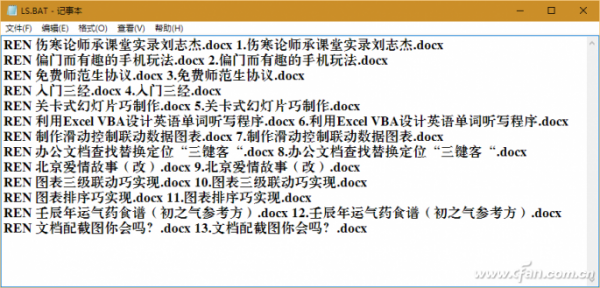
如果你在使用好压这款压缩软件,批量更名也可以照下面的方法快速完成。在文件夹中选中所有要更名的文件,右键单击并选择“好压→其他压缩命令→批量文件改名”菜单命令。
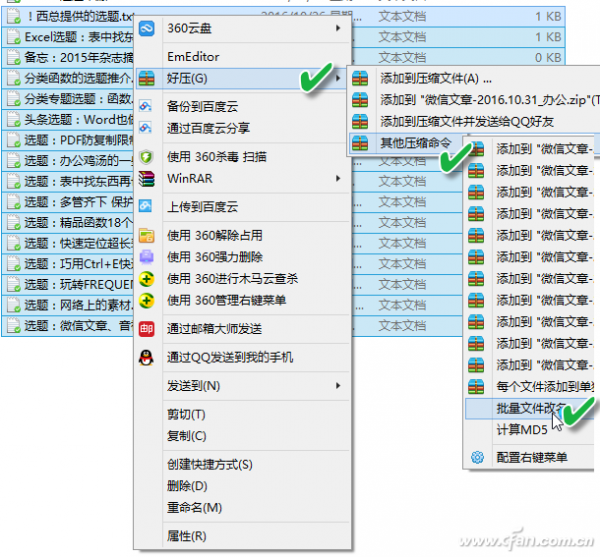
在弹出的更名窗口的“整体”标签页下的“命名规则”框中输入“#-*”,设置编号始于1、增量1、位数2,然后点击“开始重命名”按钮,即可完成批量文件的重命名。
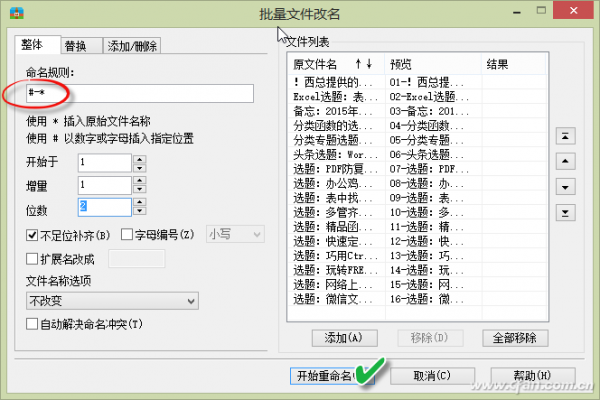
批量重命名文件的方法很多,以上介绍的一种手动、一种工具法,是相对比较省事和简单的方法,大家可以各取所需。

word如何进行全文分栏和某段落分栏 word如何进行全文分栏和某段落分栏的区别
word如何进行全文分栏和某段落分栏 在Word2003中,我们可以对一篇文章进行分栏设置,分两栏,分三栏都可以自己设置.像我们平常看到的报纸.公告.卡片.海报(220)人阅读时间:2024-09-12
word2010大纲怎么显示(word2010大纲级别怎么设置)
word2010大纲怎么显示(word2010如何使用大纲视图) 有些时候我们在网上下载的一些word文档太长了,我们其实可以显示大纲,看清楚每一节是否有自己需(215)人阅读时间:2024-09-12
七种常见的Word打印设置技巧(七种常见的word打印设置技巧)
七种常见的Word打印设置技巧 七种常见的Word打印设置技巧 1.打印指定页码 有些时候,我们只希望打印文档中的某些页码,只要点击菜单命令"文件→打印",在打(227)人阅读时间:2024-09-12
四种方框内打钩符号的简易方法(四种方框内打钩符号的简易方法视频)
四种方框内打钩符号的简易方法 如何在Word方框里打钩? 四种方框内打钩符号的简易方法 如何在Word方框里打钩? 一.在方框里打钩的方法一 利用带圈数字来(216)人阅读时间:2024-09-12word如何进行全文分栏和某段落分栏 word如何进行全文分栏和某段落分栏的区别
 word如何进行全文分栏和某段落分栏 在Word2003中,我们可以对一篇文章进行分栏设置,分两栏,分三栏都可以自己设置.像我们平常看到的报纸.公告.卡片.海报..2024-09-12
word如何进行全文分栏和某段落分栏 在Word2003中,我们可以对一篇文章进行分栏设置,分两栏,分三栏都可以自己设置.像我们平常看到的报纸.公告.卡片.海报..2024-09-12word2010大纲怎么显示(word2010大纲级别怎么设置)
 word2010大纲怎么显示(word2010如何使用大纲视图) 有些时候我们在网上下载的一些word文档太长了,我们其实可以显示大纲,看清楚每一节是否有自己需..2024-09-12
word2010大纲怎么显示(word2010如何使用大纲视图) 有些时候我们在网上下载的一些word文档太长了,我们其实可以显示大纲,看清楚每一节是否有自己需..2024-09-12七种常见的Word打印设置技巧(七种常见的word打印设置技巧)
 七种常见的Word打印设置技巧 七种常见的Word打印设置技巧 1.打印指定页码 有些时候,我们只希望打印文档中的某些页码,只要点击菜单命令"文件→打印",在打..2024-09-12
七种常见的Word打印设置技巧 七种常见的Word打印设置技巧 1.打印指定页码 有些时候,我们只希望打印文档中的某些页码,只要点击菜单命令"文件→打印",在打..2024-09-12四种方框内打钩符号的简易方法(四种方框内打钩符号的简易方法视频)
 四种方框内打钩符号的简易方法 如何在Word方框里打钩? 四种方框内打钩符号的简易方法 如何在Word方框里打钩? 一.在方框里打钩的方法一 利用带圈数字来..2024-09-12
四种方框内打钩符号的简易方法 如何在Word方框里打钩? 四种方框内打钩符号的简易方法 如何在Word方框里打钩? 一.在方框里打钩的方法一 利用带圈数字来..2024-09-12
word怎么调整纸张的尺寸大小? word怎样调纸张大小

word怎么设置文档的水印呢?(word文档中怎么设置水印)

Word文档中表格的单个单元格边框怎么设置

使用Word制作成绩表表格的方法 表格制作excel教程成绩表

怎么批量导出Word文档中所有图片 word批量导出图片并分别储存

Word文档怎么设置自动保存 wpsword文档怎么设置自动保存

word怎么设置自动滚动页面(word怎么设置自动滚动页面)

Word实现Excel表格分栏打印的方法 word表格分页打印

Word2013怎么自定义SmartArt图形形状样式?

怎样去掉Word文档中的手动换行符(怎样去掉word文档中的手动换行符号)